Windows 11 InsiderPreviewISOファイルをダウンロードする方法
6月のイベントで、MicrosoftはWindowsOSの最新バージョンであるWindows11をからかいました。その後、MicrosoftはWindowsInsiderPreviewプログラムを通じてWindows11InsiderPreviewビルドをリリースしました。 MicrosoftはまだWindows11ISOをリリースしていませんが、この投稿では、 Windows 11 InsiderPreviewISOをダウンロードする方法を紹介します。 UUPダンプツールを使用してMicrosoftから直接ファイル 。
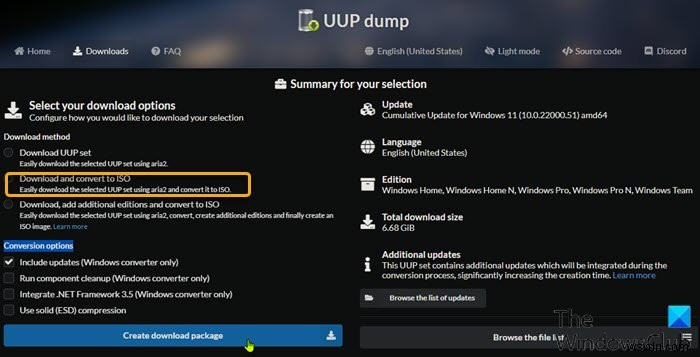
UUP Dumpは、累積的な更新プログラムとWindows Insider Previewをダウンロードし、一連のスクリプトとツールを使用してMicrosoftサーバーから直接ビルドし、ダウンロードしたプレビュービルドをISOファイルに再パッケージ化できるオープンソースのダンプツールです。
ヒント :Microsoftから公式のWindows 11 ISOイメージ(Insider)をダウンロードできるようになりました。
Windows 11 InsiderPreviewISOファイルをダウンロード
Windows 11プレビュービルドは、インサイダープレビュープログラムでPCユーザーがすぐに利用できますが、PCのインサイダー設定で開発プレビューチャネルを選択できない場合、または何らかの理由で、プレビュービルドを取得できません。 UUPダンプツールを使用して、MicrosoftからWindows11ISOを直接ダウンロードするだけです。
次の手順を実行します:
- uupdump.netWebページにアクセスしてください。
- クイックオプションの下 セクションで、 x64のいずれかをクリックします またはarm64 (この投稿の執筆時点では、x86アーキテクチャは利用できません)ISOイメージをダウンロードする目的のチャネル名の横にあります。
- サーバーの応答について ページで、 Windows 11の累積的な更新プログラム(10.0.22000.51)をクリックします。 リンクするか、複数のリストがある場合は、ダウンロードするInsiderビルド番号を選択します。
- 次のページで、[次へ]をクリックします バーを使用して、ISOの優先言語を選択します。
- 次のページで、ISOファイルに含めるエディションにチェックマークを付けます。
- 次へをクリックします バー。
- 次のページのダウンロード方法 セクションで、ダウンロードしてISOに変換するためのラジオボタンを選択します 。
- 変換オプションの下 以下のセクションでは、更新、.NETFrameworkなどを統合することを選択できます。
- 完了したら、[ダウンロードパッケージの作成]をクリックします バー。
MicrosoftサーバーからWindows11ファイルをフェッチするヘルパーパッケージがダウンロードされます。
完了したら、それを解凍し、ツールを実行してISOイメージを作成する必要があります。
次の手順を実行します:
- ダウンロードしたアーカイブパッケージを、ローカルドライブの名前とパスにスペースを入れずに任意のフォルダに解凍します。
-
uup_download_windows.cmdをダブルクリックします ファイルのダウンロードプロセスを開始します。 - すべてのファイルがダウンロードされると、スクリプトはISOファイルの作成を開始します。
- 手順が完了すると、スクリプトがダウンロードされたのと同じフォルダーに新しいWindows 11 InsiderPreviewISOファイルが作成されます。
- これで、ISOをマウントしてそこからセットアップを実行し、既存のWindowsインストールのインプレースアップグレードを実行したり、起動可能なメディアを作成してWindows11プレビュービルドをクリーンインストールしたりできます。
注 :Nエディションにはメディア機能は含まれていません。WindowsTeamはSurface Hubのエディションですが、HomeエディションとProエディションは最も広く使用されているコンシューマーエディションです。
MountUUPフォルダを削除するにはどうすればよいですか?
UUPDump.netからWindowsISOをダウンロードすると、大きなフォルダが作成される場合があります。ある時点で、それを削除したいが、フォルダアクセスが拒否された場合があります–このアクションブロックメッセージを実行するには、アクセス許可が必要です。セーフモードで削除するか、コマンドラインを使用して削除してみてください。
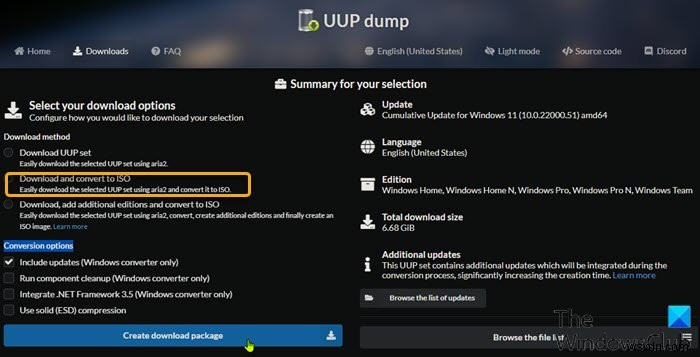
-
Windows 11 ISO または USB をダウンロードする方法
Windows 11 を ISO ファイルでダウンロードする場合、または Windows 11 インストール メディア (USB) を作成する場合、新しい OS をインストールまたは修復する場合は、以下を読み続けてください。 Microsoft の最新のオペレーティング システムは 2021 年 10 月 5 日にリリースされ、多くのユーザーが Windows 11 をシステムにダウンロードしてインストールする方法を探しています。 この記事では、Windows 11 を USB ドライブにダウンロードして Windows 11 のクリーン インストールを実行する方法 (TPM のないコン
-
Windows 11 Insider Preview ビルド 25227 をダウンロードする方法
最近、Microsoft は新しい Windows 11 プレビュー ビルド 25227 をリリースしました インサイダー ユーザー向けで、すべての開発チャンネルとベータ チャンネルでダウンロードできるようになりました。最新のアップデートでは、オペレーティング システムの主要な領域にいくつかの新機能、変更、改善が加えられ、多数の修正と既知の問題が含まれています。この投稿では、 windows 11 build 25227 の変更点の完全なリストを記載しています。 新しい Windows 11 ビルド 25227 とは? Windows 11 の最新のプレビュー ビルドには、多くの修正と改
